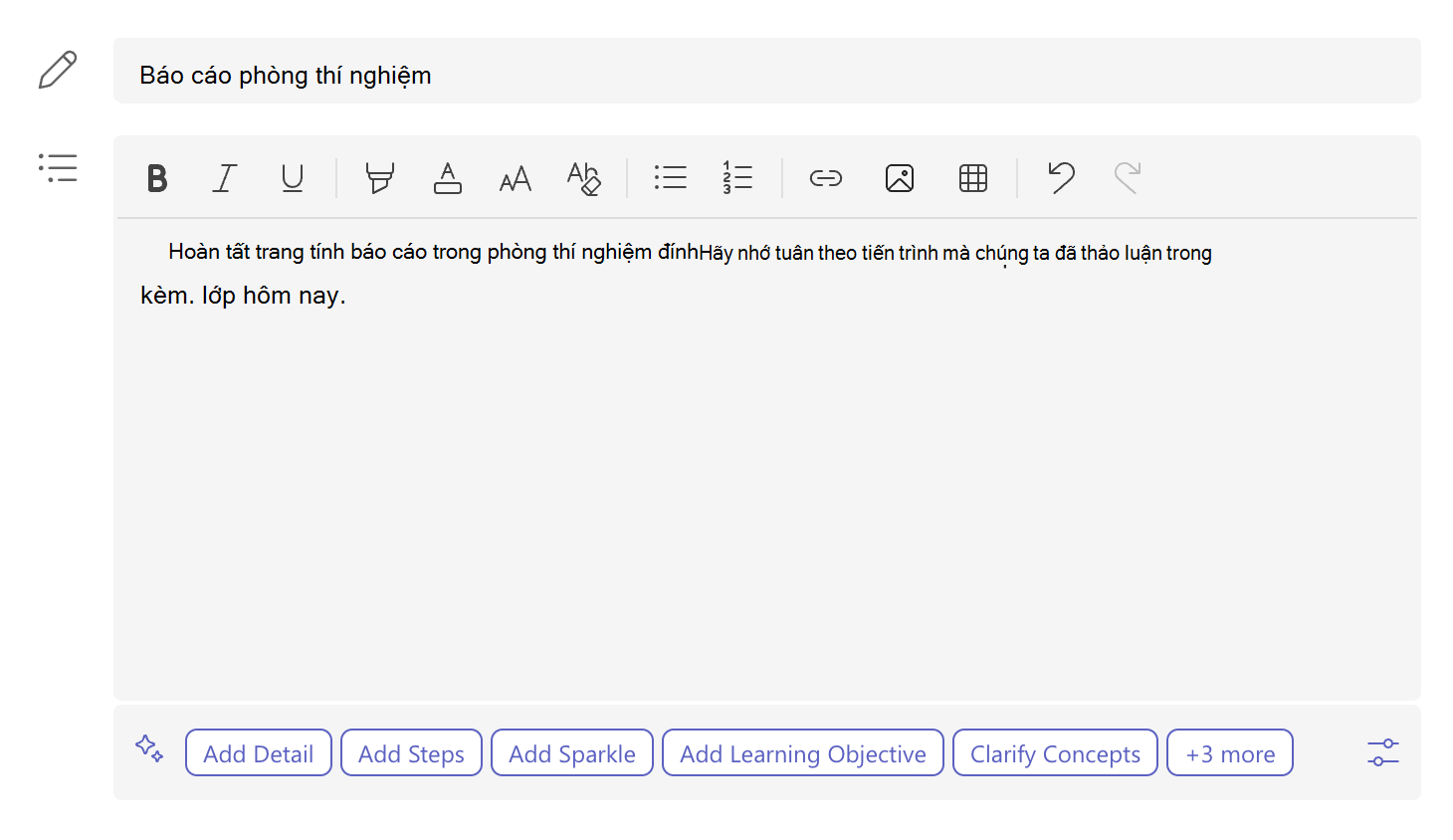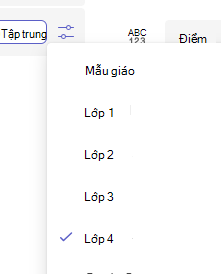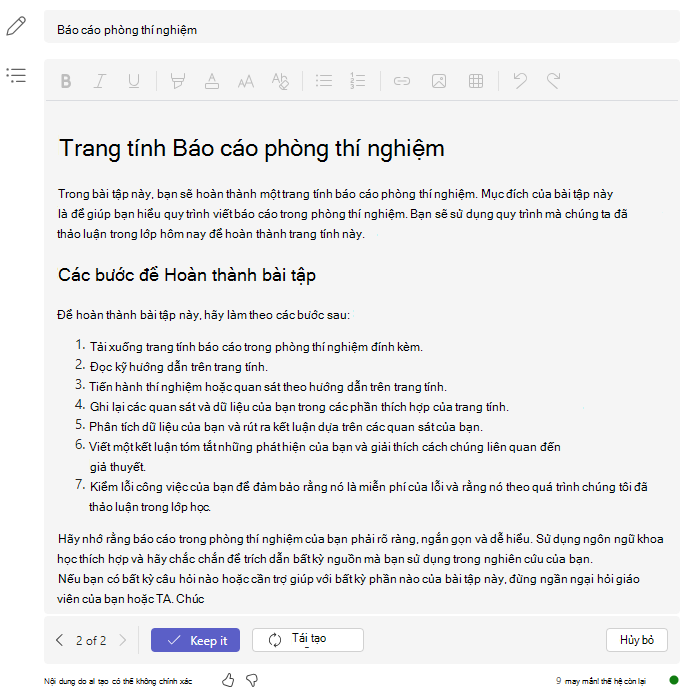Hướng dẫn về AI dành cho giảng viên được thiết kế để cung cấp các tùy chọn để thêm chi tiết, tăng tính tích cực và thu hút độc giả trẻ. Sử dụng AI, giáo viên có thể nhanh chóng truyền tải hướng dẫn đến học viên rõ ràng, ngắn gọn và phù hợp với cấp lớp của mình.
Cách sử dụng AI để giúp tạo hướng dẫn
1. Bắt đầu bằng cách điều hướng đến nhóm lớp của bạn và chọn Bài tập.
2. Chọn Tạo bài > của bạn.
3. Nhập tiêu đề cho bài tập của bạn.
4. Bắt đầu nhập hướng dẫn cho bài tập. Sau khi bạn nhập mười ký tự, AI đã hỗ trợ nội dung được đề xuất dựa trên tiêu đề bài tập, thông tin trong trường hướng dẫn, mô-đun bài tập lớp học (nếu có), tên lớp và cấp lớp sẽ xuất hiện trong thanh công cụ ở cuối hộp văn bản.
Càng nhập thêm nội dung, kết quả nội dung AI sẽ càng tốt.
Mẹo: Một mẹo hay để tạo bài tập là phải cụ thể và sử dụng ví dụ. Số ký tự tối thiểu cần nhập vào là 50, điều này giúp cung cấp thêm ngữ cảnh cho AI để xây dựng sự hiểu biết chi tiết hơn về bài tập và các mục tiêu mà bạn hy vọng đạt được.
-
Cấp lớp: Cấp lớp được đặt ở đây để giúp hướng dẫn LLM (Mô hình Ngôn ngữ Lớn) hỗ trợ AI tạo ra. Cấp điểm đã đặt là đối tượng mục tiêu hiện hoạt cho bài tập. "Lớp 8" là cấp lớp mặc định, nhưng điều này có thể được thay đổi.Chọn biểu
-
Thêm Chi tiết: Sử dụng văn bản hiện tại nhưng bung rộng các khái niệm được viền ngoài trong hướng dẫn.
-
Thêm Bước: Sử dụng văn bản hiện tại nhưng có định dạng với các bước rõ ràng để hướng dẫn học viên làm theo.
-
Thêm Lấp lánh: Sử dụng văn bản hiện tại nhưng thêm emoji cho các khái niệm và bước chính.
-
Thêm Mục tiêu Học tập: Sử dụng văn bản hiện tại nhưng thêm mục tiêu học tập được đề xuất cho bài tập.
-
Làm rõ Khái niệm: Sử dụng văn bản hiện tại và phác thảo các khái niệm chính để biết về bài tập.
-
Đơn giản hóa: Sửa đổi văn bản hiện tại để dễ đọc hơn.
-
Nhấn mạnh khái niệm chính: Sử dụng văn bản hiện tại nhưng in đậm Các khái niệm Chính trong văn bản.
-
Nhiều hơn:Tùy chọn Xem thêm hiển thị các hành động Generative AI bổ sung mà không thể hiển thị do không gian sẵn có hạn trong thanh công cụ AI.
Lưu ý: Tạo hướng dẫn AI được giới hạn ở 10 thế hệ. Mỗi hành động đã thêm sẽ được tính là một thế hệ. Một bộ đếm bên dưới thanh công cụ AI sẽ hiển thị số thế hệ còn lại.
5. Chọn một trong những đề xuất AI này để tạo hướng dẫn chi tiết cho bài tập.
Chọn nút Tạo lại cho kết quả khác có thể phù hợp hơn với bài tập của bạn.
Bạn có thể chọn nút Hủy bỏ bất cứ lúc nào để quay lại hướng dẫn ban đầu.
Lưu ý: Bạn có thể sử dụng điều hướng phiên bản nằm ở góc bên trái của thanh công cụ AI để so sánh thế hệ mới với các phiên bản trước đó.
6. Cung cấp phản hồi về kết quả AI được Tạo của bạn bằng cách chọn biểu tượng ngón cái hướng lên hoặc xuống. Phản hồi thường xuyên giúp đào tạo hệ thống và cải thiện các hướng dẫn do AI tạo cho các giảng viên khác.
7. Tiếp tục tạo bài tập của bạn. Tìm hiểu thêm về cách tạo bài tập trong Microsoft teams.
Cách dịch hướng dẫn bài tập sang ngôn ngữ khác
Để tạo hướng dẫn bài tập bằng một ngôn ngữ khác từ tiếng Anh, bạn có thể viết nội dung bằng tiếng Anh và sửa đổi theo các bước dưới đây.
1. Nhập hướng dẫn bài tập bằng ngôn ngữ của bạn.
2. Dẫn hướng đến biểu tượng
3. Chọn tùy chọn cho Ngôn ngữ.
4. Chọn ngôn ngữ mới từ danh sách.
Việc tạo AI sẽ dịch hướng dẫn cho bài tập của bạn sang ngôn ngữ bạn chọn.